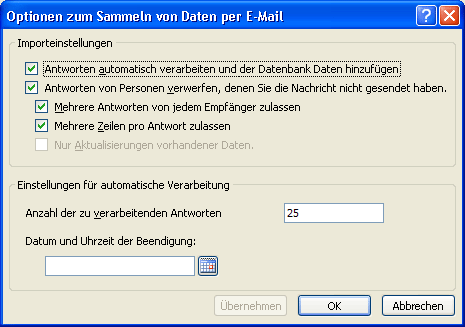Verwenden Sie das Dialogfeld Daten sammeln mithilfe von E-Mail-Optionen , um die Optionen anzuzeigen und zu ändern, die steuern, wie Access Antworten auf eine Datensammlungs-E-Mail-Nachricht verarbeitet. Die Einstellungen gelten für alle zukünftigen Antworten auf die E-Mail-Nachricht, die derzeit ausgewählt oder generiert wird.
Beachten Sie, dass sich die Änderungen, die Sie an diesen Einstellungen vornehmen, nicht auf die Antworten auswirken, die sich bereits in Ihrem Outlook-Postfach befinden.
So zeigen Sie das Dialogfeld an
-
Öffnen Sie die Datenbank, die die Meldung enthält, für die Sie die Optionen ändern möchten.
-
Klicken Sie auf der Registerkarte Externe Daten in der Gruppe Daten sammeln auf Antworten verwalten.
-
Wählen Sie im Dialogfeld Datensammlungsmeldungen verwalten die Nachricht aus, für die Sie die Einstellungen ändern möchten, und klicken Sie dann auf Nachrichtenoptionen.
Einstellungen importieren
Automatisches Verarbeiten von Antworten und Hinzufügen von Daten zur Datenbank
Mit dieser Option können Access Antworten verarbeiten, sobald sie Ihren Microsoft Office Outlook 2007 oder Microsoft Outlook 2010 Posteingang erreichen. Access 2007/2010 und Outlook 2007/2010 arbeiten zusammen, um den Formularinhalt der einzelnen Antworten in die Zieltabellen in Access zu exportieren. Wenn dieses Kontrollkästchen nicht aktiviert ist, müssen Sie die Antworten manuell verarbeiten.
Weitere Informationen zur automatischen und manuellen Verarbeitung von Antworten
Antworten werden automatisch aus Outlook nach Access exportiert, wenn die folgenden Bedingungen zu dem Zeitpunkt erfüllt sind, zu dem die Antworten Ihr Outlook-Postfach erreichen:
-
Outlook 2007 oder Outlook 2010 Outlook 2007 oder Outlook 2010 muss auf Ihrem Computer installiert sein. Wenn das Programm nicht ausgeführt wird, wenn eine Antwort eingeht, beginnt die Verarbeitung beim nächsten Starten von Outlook.
-
Access 2007 oder Access 2010 Access 2007 oder Access 2010 muss auf Ihrem Computer installiert sein.
-
Datenbank Die Datenbank darf nicht kennwortgeschützt sein und darf nicht im exklusiven Modus geöffnet sein. Der Name oder Speicherort der Datenbank darf sich seit dem Senden der E-Mail-Nachricht nicht geändert haben.
-
Tabelle und Abfragen Die Namen der Tabellen oder Abfragen, die Sie angegeben haben, und die Eigenschaften der zugrunde liegenden Felder dürfen sich seit dem Senden der E-Mail-Nachricht nicht geändert haben. Wenn Sie beispielsweise den Datentyp eines Felds von Zahl in AutoWert ändern, nachdem Sie die Nachricht gesendet haben, schlägt der Export fehl.
-
Berechtigungen Sie müssen über die erforderlichen Berechtigungen verfügen, um den Inhalt der zugrunde liegenden Tabellen und Abfragen hinzuzufügen oder zu aktualisieren.
Wenn eine oder mehrere Bedingungen nicht erfüllt sind, schlägt die automatische Verarbeitung fehl. Beheben Sie die Probleme, und exportieren Sie dann manuell die Antworten, bei denen ein Fehler aufgetreten ist. Alle Antworten, die Ihr Postfach erreichen, nachdem Sie die Probleme behoben haben, werden weiterhin automatisch verarbeitet.
Manuelle Verarbeitung Wenn Sie steuern möchten, welche Antworten und wann sie verarbeitet werden, wählen Sie manuelle Verarbeitung aus. In diesem Fall erreichen die Antworten Ihren Outlook-Posteingang. Sie werden jedoch erst in die Datenbank exportiert, wenn Sie jede Antwort in Outlook manuell auswählen und mit der rechten Maustaste darauf klicken und dann jeweils auf Daten nach Microsoft Office Access exportieren klicken.
Möglicherweise müssen Sie auch alle Antworten manuell verarbeiten, die nicht automatisch verarbeitet werden können. Nachdem Sie das Problem behoben haben, das den Fehler verursacht hat, müssen Sie jede der Antworten manuell exportieren.
Beachten Sie vor dem Starten eines Exportvorgangs die folgenden Überlegungen:
-
Access 2007 oder Access 2010 Access 2007 oder Access 2010 muss auf Ihrem Computer installiert sein.
-
Datenbank Wenn die Datenbank kennwortgeschützt ist, werden Sie beim Starten des Exportvorgangs zur Eingabe des Kennworts aufgefordert. Außerdem sollte die Datenbank nicht im exklusiven Modus geöffnet sein, und seit dem Senden der E-Mail-Nachricht können weder der Name noch der Speicherort der Datenbank geändert werden.
-
Tabellen und Abfragen Seit dem Senden der E-Mail-Nachricht können weder die Namen der von Ihnen angegebenen Tabellen und Abfragen noch die Eigenschaften der zugrunde liegenden Felder geändert werden.
-
Berechtigungen Sie müssen über die erforderlichen Berechtigungen verfügen, um den Inhalt der zugrunde liegenden Tabellen und Abfragen hinzuzufügen oder zu aktualisieren.
Verwerfen von Antworten von Personen, an die Sie die Nachricht nicht gesendet haben
Mit dieser Option können nur antworten, die von den ursprünglichen Empfängern Ihrer Nachricht gesendet wurden, automatisch verarbeitet werden. Antworten von anderen Empfängern werden im Zielordner in Outlook gespeichert, aber sie werden nicht automatisch verarbeitet. Wenn Sie möchten, können Sie diese Antworten manuell verarbeiten.
Akzeptieren mehrerer Antworten von jedem Empfänger
Mit dieser Option können Empfänger mehrere Antworten an dieselbe E-Mail-Nachricht senden. Wenn Sie diese Option auswählen, kann jeder Empfänger mehrmals auf die Nachricht antworten, und jede Antwort wird automatisch verarbeitet. Wenn Sie diese Option nicht auswählen, kann jeder Empfänger weiterhin mehrere Antworten senden, aber nur die erste Antwort von jedem Empfänger wird automatisch verarbeitet. Alle nachfolgenden Antworten dieses Empfängers werden im Zielordner in Outlook gespeichert, und Sie können sie dann entweder manuell verarbeiten oder löschen.
Hinweis: Diese Einstellung steuert nur die Anzahl der Antworten und nicht die Anzahl der Datensätze innerhalb einer einzelnen Antwort, die verarbeitet werden. Anders ausgedrückt: Wenn Sie ein InfoPath 2007- oder InfoPath 2010-Formular senden, kann ihnen ein Empfänger mehrere Datensätze in einer einzigen Antwort senden. Access verarbeitet automatisch alle Datensätze in der Antwort, da die Datensätze alle in einem Formular in einer einzelnen Nachricht enthalten sind.
Mehrere Zeilen pro Antwort zulassen
Wenn Sie ein InfoPath-Formular zum Senden von Daten verwenden, kann ein Empfänger weitere Datensätze hinzufügen, indem er unten in der E-Mail-Nachricht auf Zeile einfügen klickt. Wenn Sie nur einen Datensatz pro Antwort verarbeiten möchten, deaktivieren Sie dieses Kontrollkästchen.
Nur Aktualisierungen vorhandener Daten zulassen
Wenn Sie ein InfoPath-Formular zum Aktualisieren von Daten verwenden, kann ein Empfänger Ihnen neue Datensätze sowie Aktualisierungen vorhandener Datensätze senden. Aktivieren Sie dieses Kontrollkästchen, um zu verhindern, dass der Empfänger mithilfe des InfoPath-Formulars neue Datensätze hinzufügt.
Einstellungen für die automatische Verarbeitung
Anzahl der zu verarbeitenden Antworten
Geben Sie die Gesamtzahl der Antworten (von allen Empfängern) ein, die automatisch verarbeitet werden sollen. Wenn alle Antworten automatisch verarbeitet werden sollen, geben Sie einen großen Wert in das Textfeld ein. Antworten, die empfangen werden, nachdem der angegebene Wert erreicht wurde, werden im Zielordner gespeichert, aber nicht automatisch verarbeitet.
Datum und Uhrzeit des Beendens
Geben Sie ein Datum und eine Uhrzeit an, zu dem die automatische Verarbeitung von Antworten für diese E-Mail-Nachricht beendet werden soll. Antworten, die nach diesem Datum und dieser Uhrzeit empfangen werden, werden im Zielordner in Outlook gespeichert, aber nicht automatisch verarbeitet.